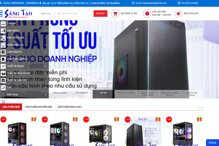Chuyển tới tiêu đề chính trong bài [xem]
Nếu là một người dùng am hiểu về máy tính, chắc hẳn bạn cũng có trong tay các tập tin cài đặt hệ điều hành phải không? Chúng thường là những tập tin ISO hoặc IMG và bạn chỉ việc ghi chúng ra DVD để sử dụng khi cần mà thôi. Tuy nhiên, nếu máy tính không có ổ CD/DVD hoặc bạn không có đĩa để ghi trong lúc đang cần cài đặt hệ điều hành thì USB hay thẻ nhớ SD có lẽ là thứ mà bạn sẽ cần đến.

Bạn không thể cứ chép tập tin ISO vào USB hay thẻ nhớ và sử dụng là xong, mà trước hết bạn cần phải làm sao để thiết bị có thể tự khởi động (hay còn gọi là boot) khi cắm vào máy tính để chạy trình cài đặt. Nếu chưa biết, bạn có thể tham khảo các gợi ý cho từng hệ điều hành sau đây.
Với tập tin ISO của Linux
Linux, ở đây thông dụng là Ubuntu. Bạn được khuyên nên sử dụng công cụ có tên là Universal USB Installer để dễ dàng cho việc tạo một USB hay SD để cài đặt hệ điều hành này.
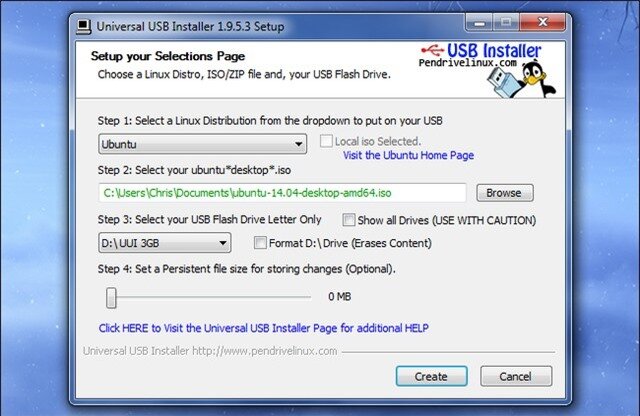
Với ba bước thao tác đơn giản, bao gồm lựa chọn bản phân phối Linux, chọn đường dẫn đến tập tin ISO của hệ điều hành và chọn ổ USB hay SD để tạo, sau đó nhấn Create là xong.
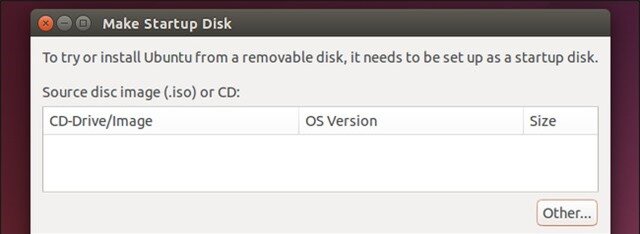
Như vậy bạn đã có trong tay một bộ cài đặt Linux bằng USB/SD một cách dễ dàng rồi đấy.
Với tập tin IMG
Một số gói cài đặt hệ điều hành được đóng gói thành tập tin IMG thay vì ISO nên sẽ khó khăn đôi chút cho việc tạo USB/SD cài đặt nó.
Với những trường hợp như vậy, công cụ Win32 Disk Imager sẽ là thứ mà bạn nên cần dùng đến.

Nếu như đang sử dụng Linux, bạn có thể thao tác bằng câu lệnh sau để có thể tạo một USB/SD dùng cho việc cài đặt tập tin IMG
sudo dd if=/home/user/file.img of=/dev/sdX bs=1M
Trong đó, hãy thay thế “/home/user/file.img” thành đường dẫn tập tin IMG trên máy và “/dev/sdX” thành đường dẫn của thiết bị USB/SD đang kết nối với máy tính.
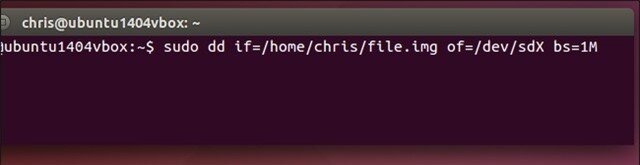
Với tập tin ISO của Windows
Với các tập tin ISO của Windows thì có phần đơn giản hơn vì Microsoft đã cung cấp sẳn công cụ có tên Windows 7 USB/DVD download tool để giúp người dùng có thể tự tạo ổ đĩa USB hay thẻ nhớ SD có khả năng tự khởi động để cài đặt Windows.
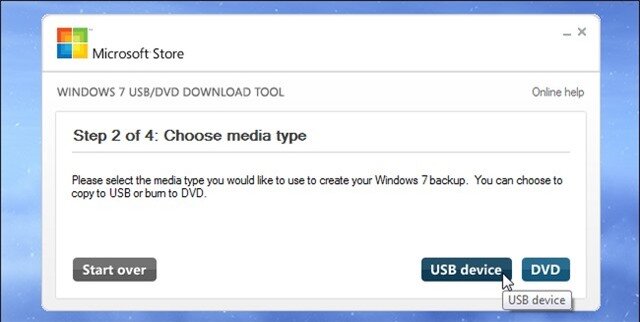
Và các tập tin ISO của Windows được cung cấp rộng rãi thông qua Digital River tại đây hoặc đây.
Với khóa bản quyền của Windows 8 và 8.1
Nếu bạn đang sở hữu một khóa bản quyền chính hãng của Windows 8 hoặc 8.1, bạn có thể khởi tạo một USB/SD cài đặt Windows bằng chính khóa bản quyền này bằng cách làm mà Genk đã hướng dẫn trong bài viết này, nhưng đến bước Choose which media to use thì bạn hãy đánh dấu vào tùy chọn USB flash drive và thực hiện các bước còn lại là xong.
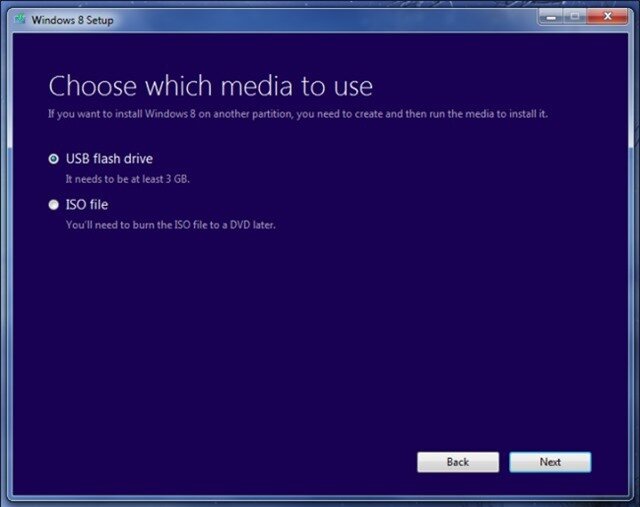
Với tập tin cài đặt Mac OS X
Sau khi tải về phiên bản mới nhất của OS X từ Apple Store, bạn có thể tạo ổ đĩa di động dùng để cài đặt nó bằng cách sử dụng lệnh “createinstallmedia” trong Terminal hoặc sử dụng ứng dụng của bên thứ ba có tên là DiskMaker X.
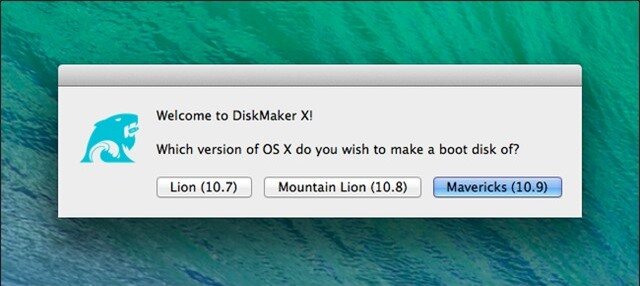
Với tập tin ISO Windows trong OS X
Nếu bạn đang có tập tin ISO của Windows và đang sử dụng hệ điều hành OS X thì công cụ Mac’s Boot Camp có sẳn trong OS X là thứ mà bạn sẽ dùng đến để tạo USB/SD cài đặt hệ điều hành.
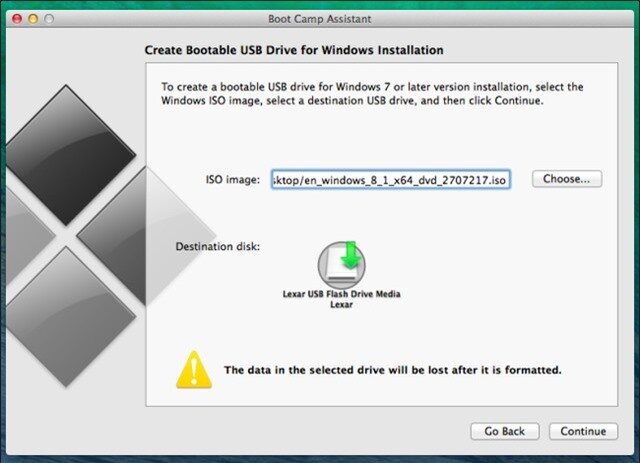
Ngoài ra, bạn cũng có thể dùng đến công cụ có tên Rufus để tạo khả năng tự khởi động để cài đặt hệ điều hành như Linux, Windows hay các hệ điều hành khác từ các tập tin ISO, IMG… Nếu bạn có công cụ nào hay cách làm nào khác, hãy giới thiệu cho mọi người cùng biết nhé.’
Theo Genk